ارتباط Camera Connect از تلفن های هوشمند
- نصب Camera Connect روی تلفن های هوشمند
- اتصال به یک تلفن هوشمند سازگار با Bluetooth از طریق Wi-Fi
- عملکردهای Camera Connect
- لغو جفت شدگی
- اتصال Wi-Fi بدون استفاده از Bluetooth
- اقدامات احتیاطی کلی در مورد ارتباط Camera Connect از تلفن های هوشمند
نصب Camera Connect روی تلفن های هوشمند
برنامه اختصاصی Camera Connect (بدون هزینه) باید روی تلفن همراهی که Android یا iOS روی آن نصب است، نصب باشد.
- Camera Connect را می توان از طریق Google Play یا App Store نصب کرد. شما همچنین می توانید با استفاده از کد QR قرار گرفته در دفترچه راهنمای همراه دوربین، برای دسترسی به Google Play یا App Store استفاده کنید.
توجه
- برای اطلاع از نسخه های سیستم عاملی که Camera Connect آنها را پشتبیانی میکند، به سایت دانلود Camera Connect مراجعه کنید.
- تصاویر نمونه و دیگر جزئیات این راهنما ممکن است پس از به روزرسانی های ثابت افزار دوربین یا به روزرسانی های برنامه Camera Connect، سیستم Android یا iOS، با عناصر رابط کاربری واقعی هماهنگ نباشند.
اتصال به یک تلفن هوشمند سازگار با Bluetooth از طریق Wi-Fi
این مراحل را برای برقراری یک اتصال Wi-Fi بین دوربین و یک تلفن هوشمند که از تکنولوژی کم مصرف Bluetooth (از اینجا به بعد با نام "Bluetooth") پشتیبانی می کند دنبال نمایید و سپس با Camera Connect تصاویر دوربین را روی تلفن هوشمند ذخیره کنید.
-
مراحل مربوط به تلفن هوشمند (۱)
Bluetooth و Wi-Fi را از صفحه تنظیمات تلفن هوشمند روشن کنید. توجه کنید که جفت سازی با دوربین از طریق صفحه تنظیمات Bluetooth در تلفن هوشمند امکان پذیر نیست.
-
مراحل مربوط به دوربین (۱)
برای اتصال مجدد به یک تلفن هوشمند که قبلاً به آن وصل شده اید، شما به آسانی می توانید دوربین را روشن و Camera Connect را آغاز کنید.
-
گزینه [
: اتصال Wi-Fi/Bluetooth] را انتخاب کنید.
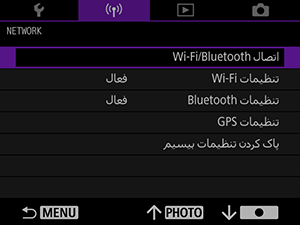
-
گزینه [
اتصال به تلفن هوشمند] را انتخاب کنید.

-
گزینه [افزودن یک دستگاه جهت اتصال] را انتخاب کنید.
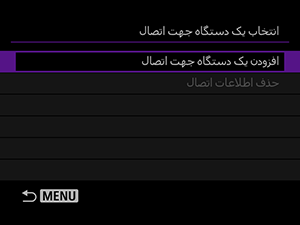
-
را فشار دهید.
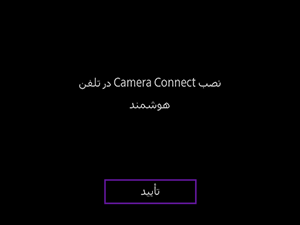
- Camera Connect را روی تلفن هوشمند نصب کنید و گزینه [تأیید] را انتخاب نمایید.
-
گزینه [جفت سازی با Bluetooth] را انتخاب کنید.
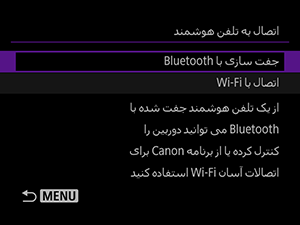
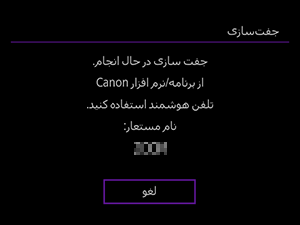
- برای جفت شدن با یک تلفن هوشمند دیگر، گزینه [تأیید] را روی صفحه زیر انتخاب کنید.
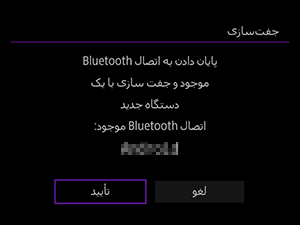
-
-
مراحل مربوط به تلفن هوشمند (۲)
-
Camera Connect را شروع کنید.

-
برای جفت شدن، روی دوربین ضربه بزنید.
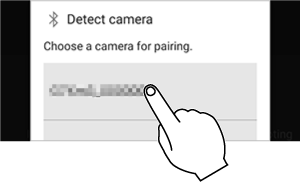
- در سیستم Android، به مراحل مربوط به دوربین (۲) بروید.
-
[Pair/جفت سازی] را بزنید (مختص iOS).
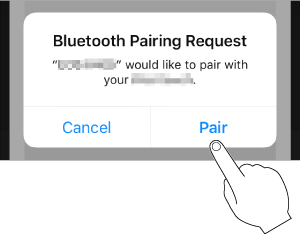
-
-
مراحل مربوط به دوربین (۲)
-
گزینه [تأیید] را انتخاب کنید.
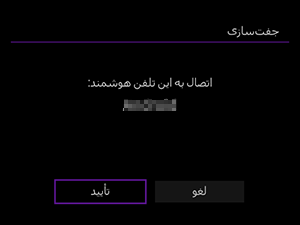
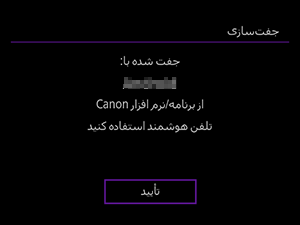
-
-
مراحل مربوط به تلفن هوشمند (۳)
-
پس از نمایش [Pairing complete/جفت سازی انجام شد]، روی [OK/تأیید] بزنید.
-
در Camera Connect، روی [Images on camera/تصاویر روی دوربین] بزنید.
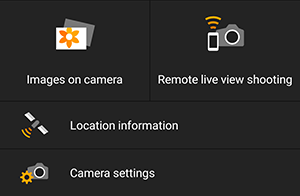
- زمانی که پیامی برای تأیید اتصال دوربین نمایش داده شده، [Join/پیوستن] را بزنید.
- زمانی که اتصال Wi-Fi برقرار شود، تصاویر دوربین در تلفن هوشمند فهرست می شوند. روی دوربین، [Wi-Fi روشن] نمایش داده می شود.
-
تصاویر را انتخاب و آن ها را روی تلفن هوشمند ذخیره کنید.
احتیاط
- اتصالات Bluetooth برق باتری دوربین را مصرف می کنند.
-
عملکردهای Camera Connect
-
[Images on camera/تصاویر روی دوربین]
- می توان تصاویر را مرور یا پاک کرد.
- می توان تصاویر را روی یک تلفن هوشمند ذخیره کرد.
-
[Remote live view shooting/تصویربرداری نمایش زنده از راه دور]
- در حین مشاهده تصویر زنده در تلفن هوشمند، عکسبرداری از راه دور را فعال میکند.
-
[Location information/اطلاعات مکان]
- در این دوربین پشتیبانی نمیشود. برای اطلاعات بیشتر درباره برچسبگذاری جغرافیایی تصاویر، مراجعه کنید به تنظیمات GPS.
-
[Camera settings/تنظیمات دوربین]
- می توان تنظیمات دوربین را تغییر داد.
لغو جفت شدگی
طبق مراحل زیر، جفت سازی با تلفن هوشمند را لغو کنید.
-
گزینه [
: اتصال Wi-Fi/Bluetooth] را انتخاب کنید.
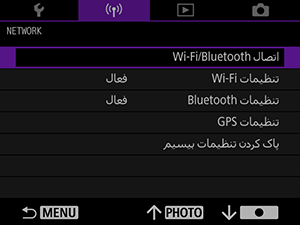
-
گزینه [
اتصال به تلفن هوشمند] را انتخاب کنید.

-
گزینه [حذف اطلاعات اتصال] را انتخاب کنید.
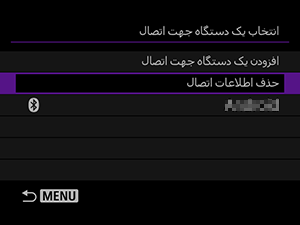
-
تلفن هوشمندی را انتخاب کنید که می خواهید جفت شدگی با آن را لغو نمایید.
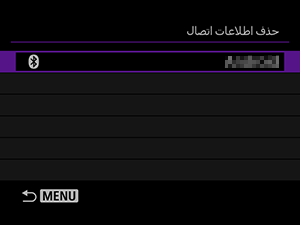
- تلفن های هوشمندی که در حال حاضر با دوربین جفت هستند برچسب [
] را دارند.
- تلفن های هوشمندی که در حال حاضر با دوربین جفت هستند برچسب [
-
گزینه [تأیید] را انتخاب کنید.

-
اطلاعات دوربین را روی تلفن هوشمند پاک کنید.
- در منوی تنظیم Bluetooth تلفن هوشمند، اطلاعات دوربین ثبت شده روی تلفن هوشمند را پاک کنید.
اتصال Wi-Fi بدون استفاده از Bluetooth
به شیوه زیر از طریق Wi-Fi به تلفن های هوشمندی که از Bluetooth پشتیبانی نمی کنند وصل شوید.
-
مراحل مربوط به دوربین (۱)
-
گزینه [
: اتصال Wi-Fi/Bluetooth] را انتخاب کنید.
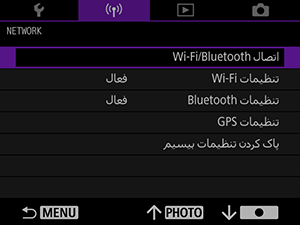
-
گزینه [
اتصال به تلفن هوشمند] را انتخاب کنید.

-
گزینه [افزودن یک دستگاه جهت اتصال] را انتخاب کنید.
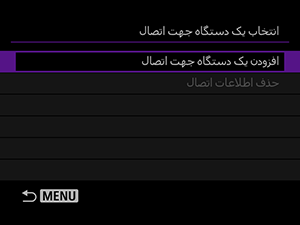
-
را فشار دهید.
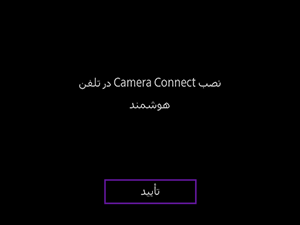
- Camera Connect را روی تلفن هوشمند نصب کنید و گزینه [تأیید] را انتخاب نمایید.
-
گزینه [اتصال با Wi-Fi] را انتخاب کنید.
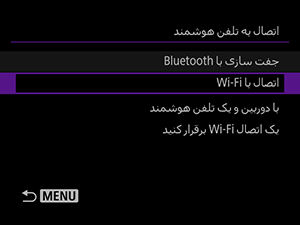
-
SSID و رمز عبور را بررسی کنید.
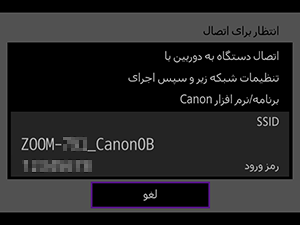
-
-
مراحل مربوط به تلفن هوشمند
-
برای برقراری یک اتصال Wi-Fi با تلفن هوشمند کار کنید.
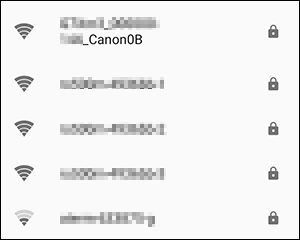
- عملکرد Wi-Fi تلفن هوشمند را فعال نمایید، سپس روی SSID (نام شبکه) که در مرحله ۶ آن را بررسی نمودید، ضربه بزنید.
- برای رمز عبور، رمز عبوری که در مرحله ۶ بررسی نمودید را وارد کنید.
-
Camera Connect را آغاز کنید و برای اتصال از طریق Wi-Fi روی دوربین ضربه بزنید.
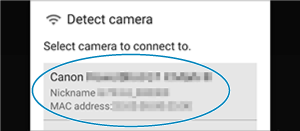
- در صفحه نمایش داده شده، روی دوربین ضربه بزنید تا از طریق Wi-Fi به آن وصل شوید.
-
-
مراحل مربوط به دوربین (۲)
-
گزینه [تأیید] را انتخاب کنید.
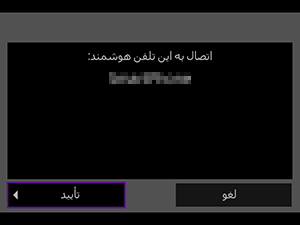
- [
Wi-Fi روشن] روی دوربین نمایش داده می شود.
- صفحه اصلی Camera Connect روی تلفن هوشمند نمایش داده می شود.
- [
-
اقدامات احتیاطی کلی در مورد ارتباط Camera Connect از تلفن های هوشمند
احتیاط
- هنگام اتصال از طریق Wi-Fi بعضی عملکردها موجود نیستند.
- در تصویربرداری از راه دور، ممکن است سرعت AF آهسته تر شود.
- بسته به وضعیت ارتباط، نمایش تصویر یا زمان آزادشدن شاتر ممکن است با تأخیر صورت گیرد.
توجه
- هنگام برقرار بودن اتصال Wi-Fi، توصیه می شود عملکرد ذخیره نیرو تلفن هوشمند را غیرفعال کنید.